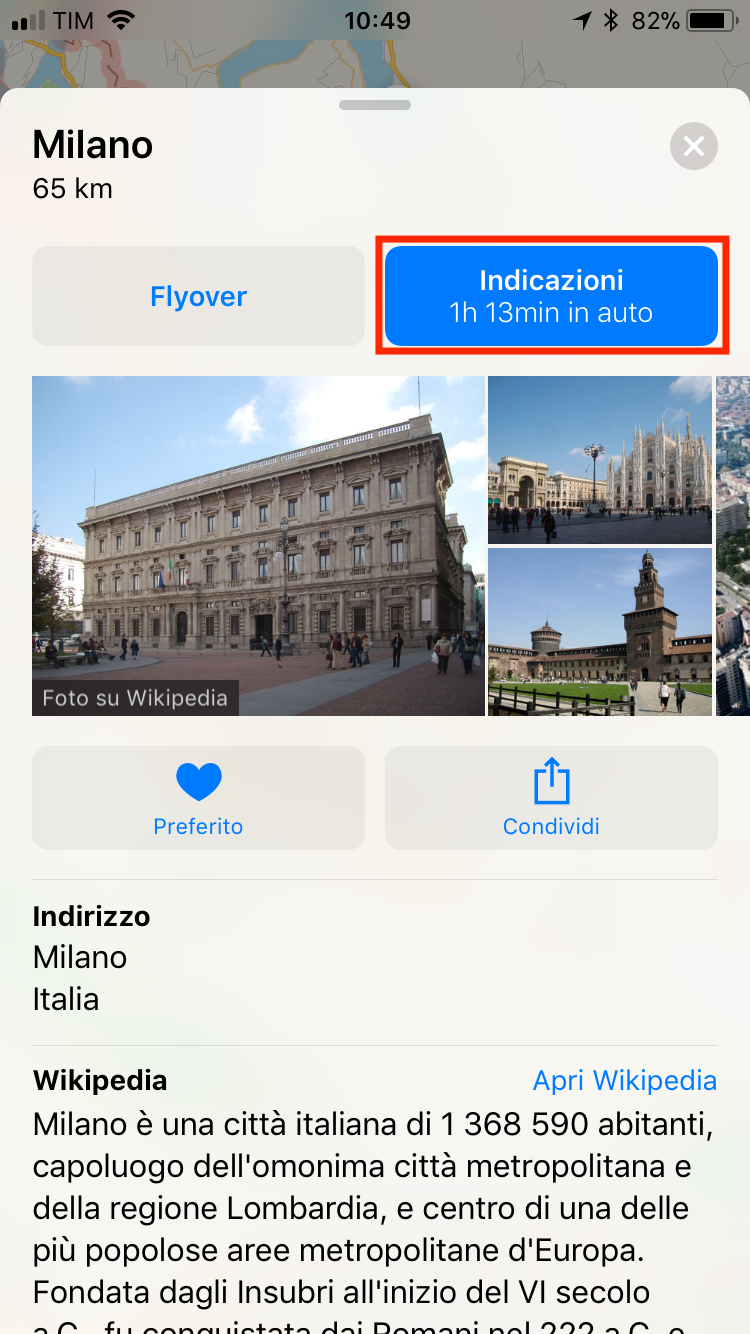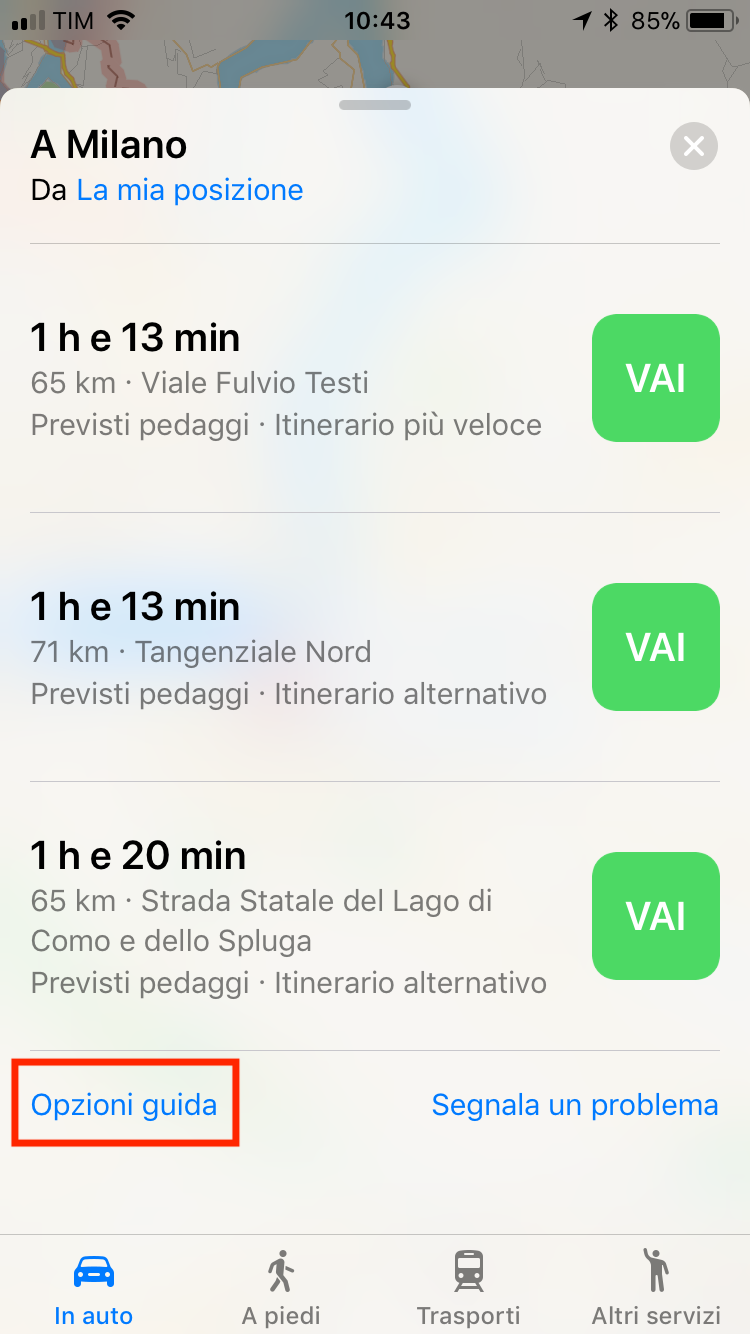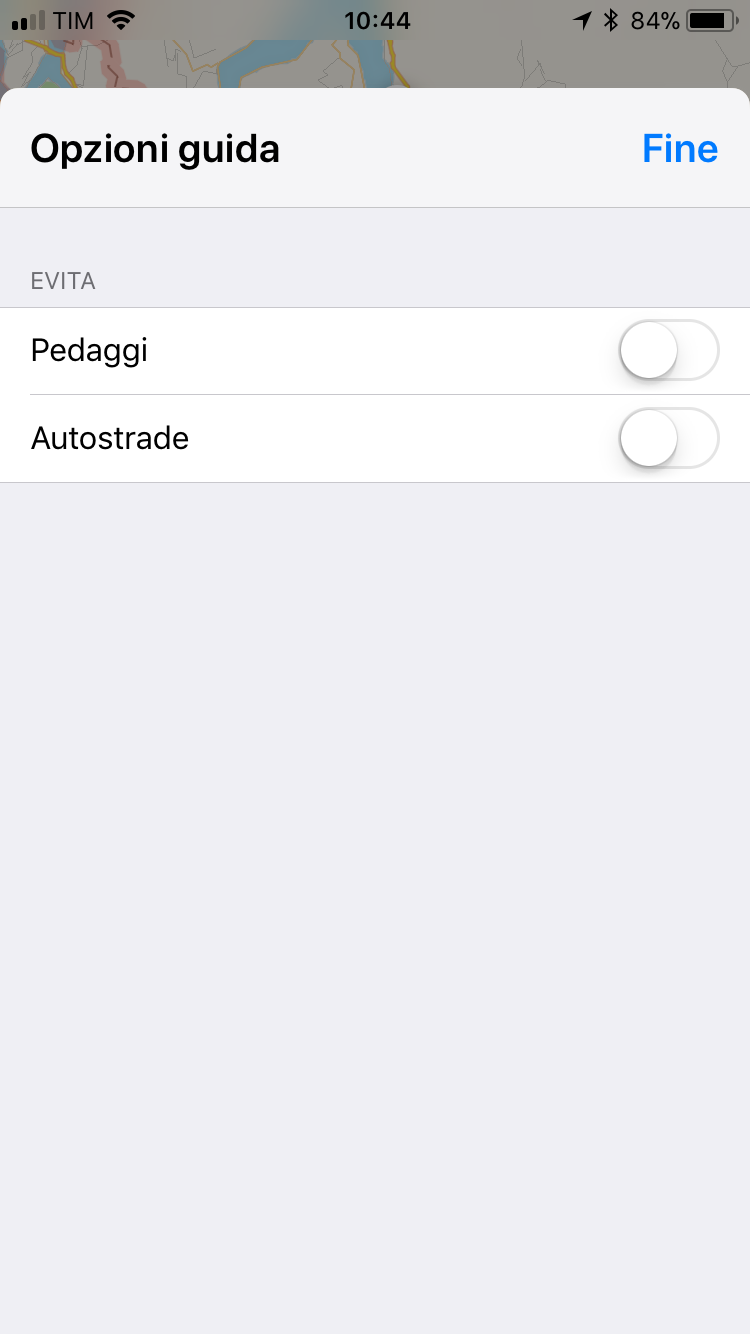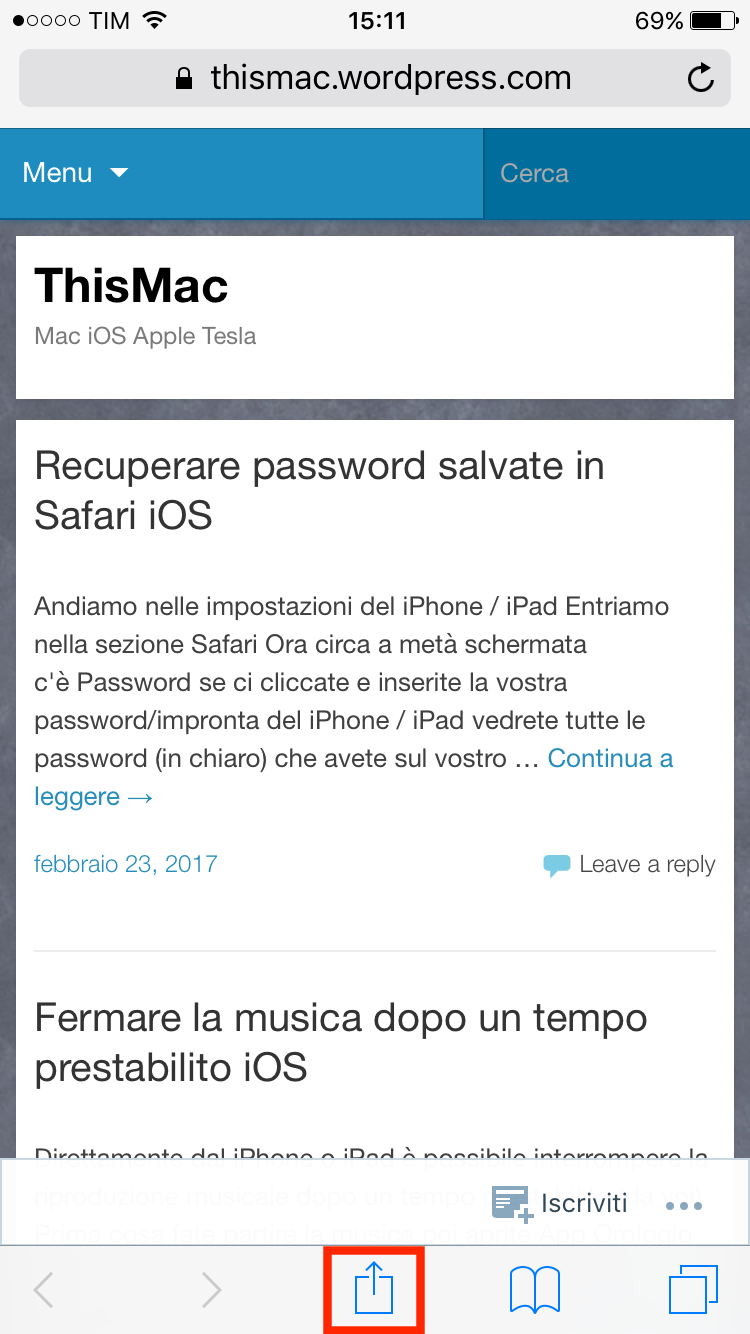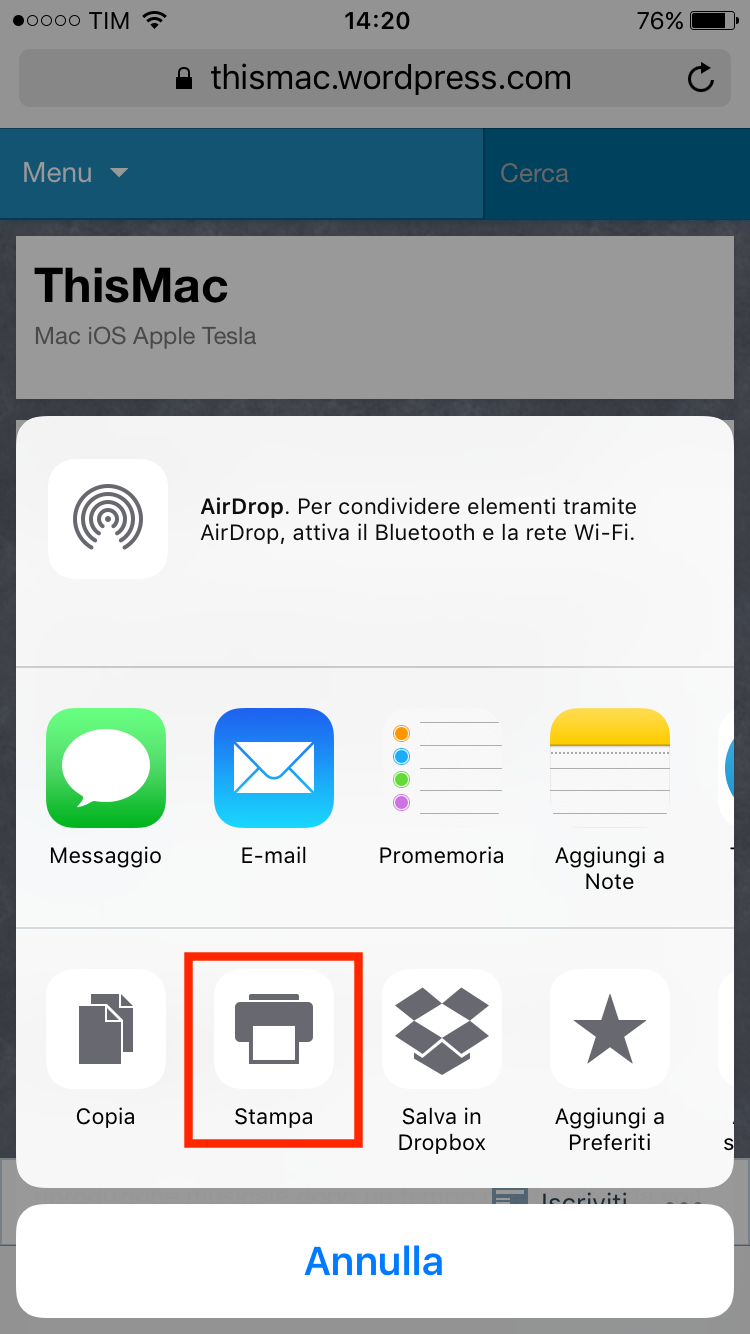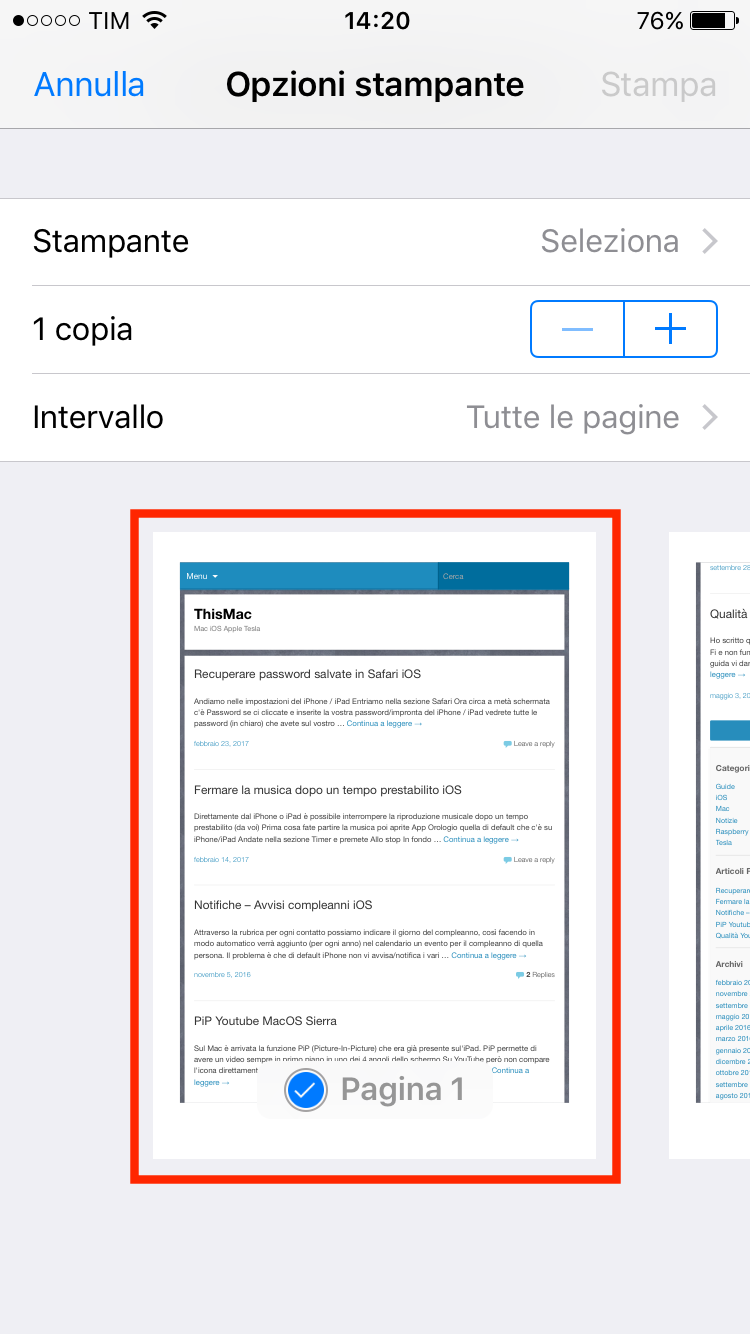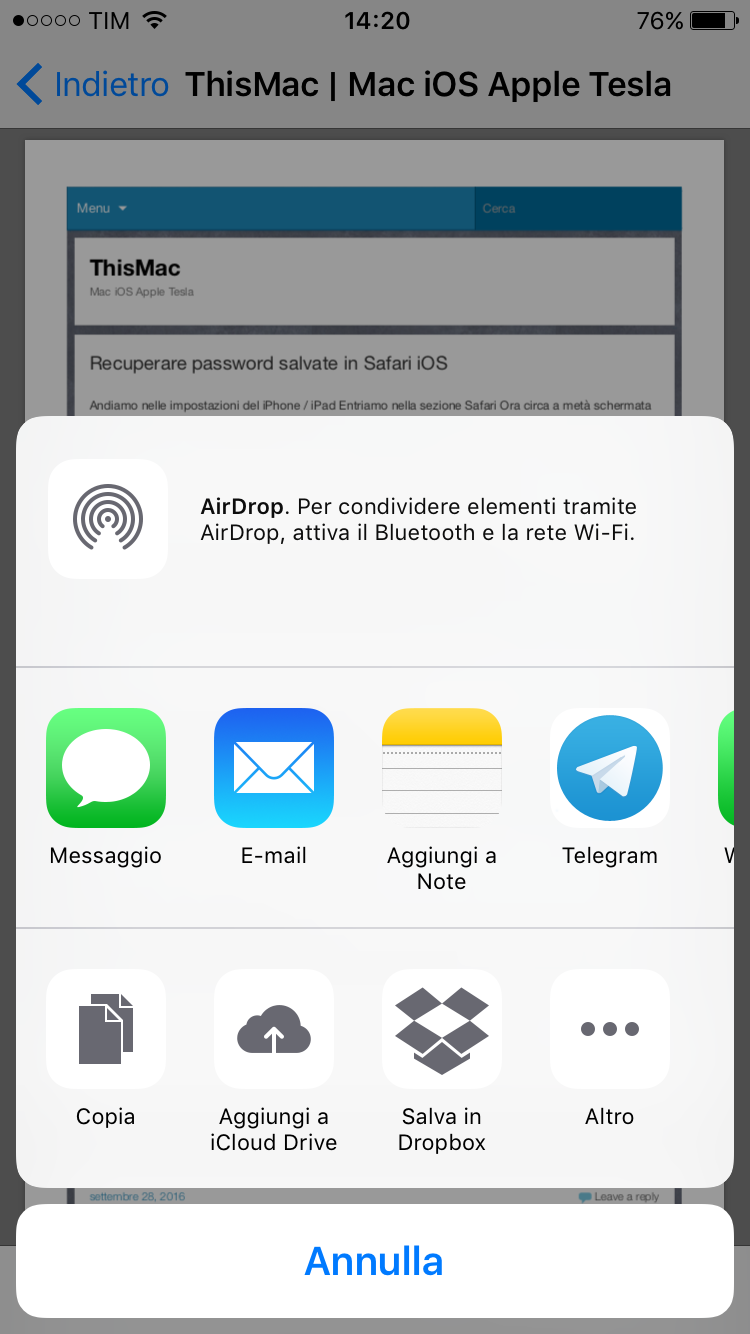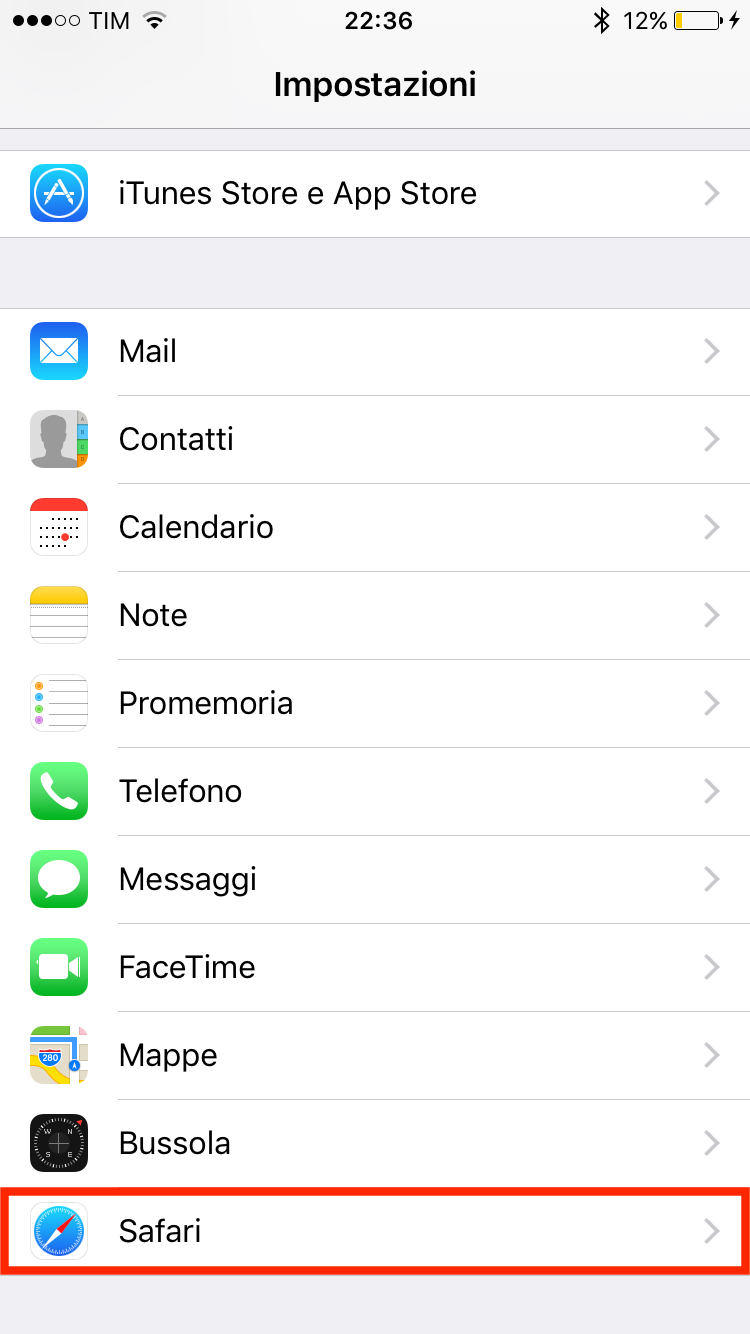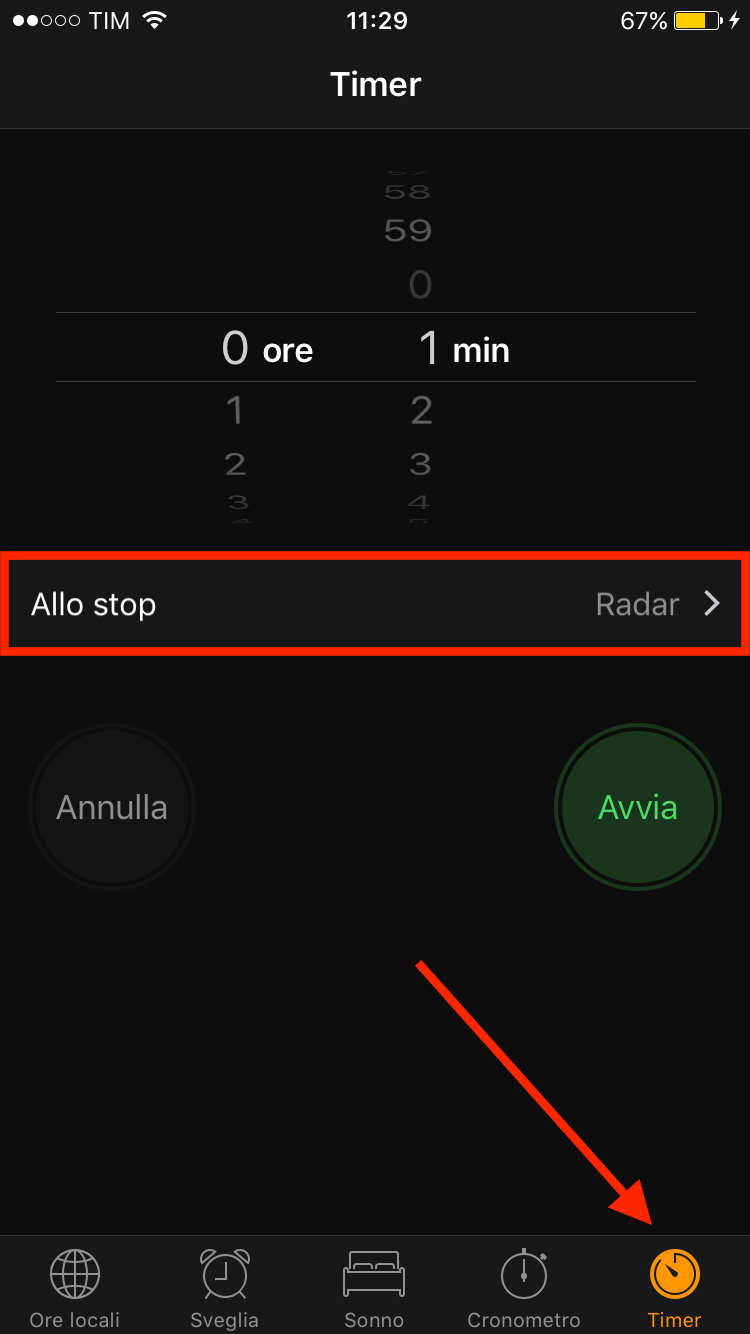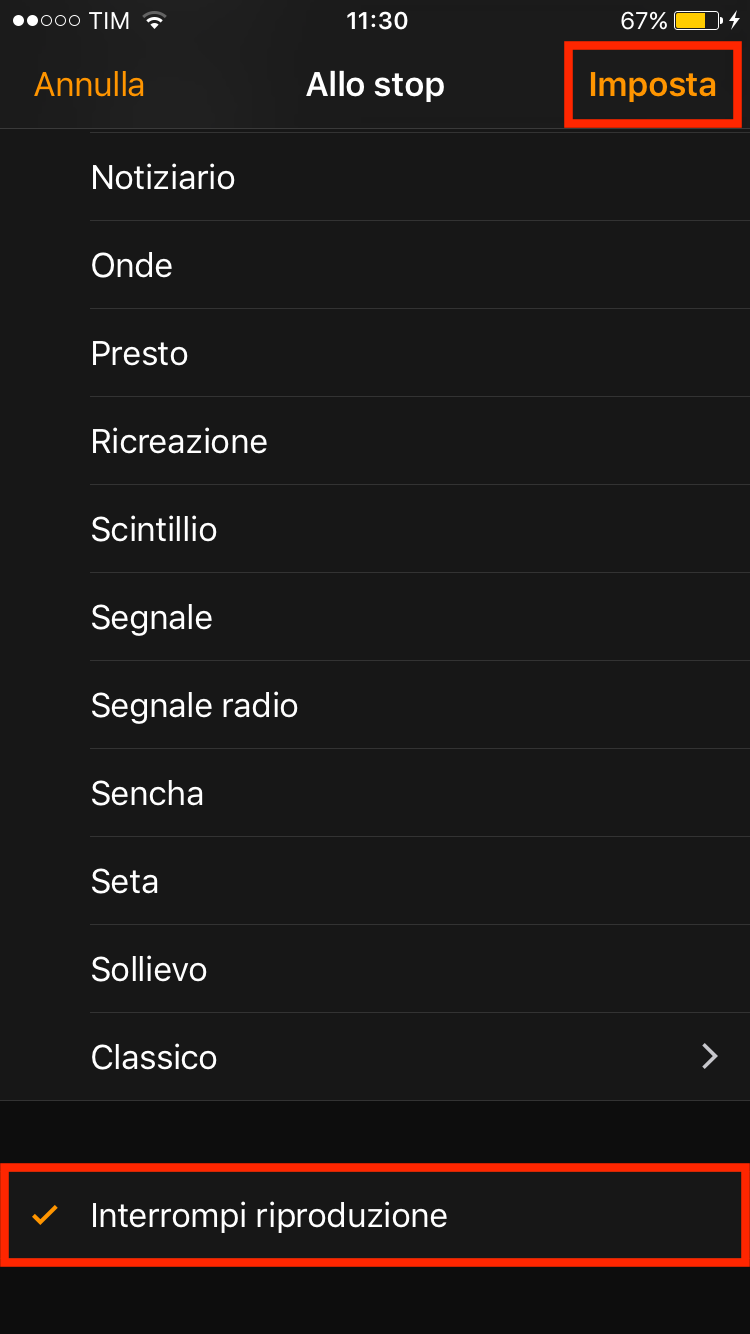Per cambiare i DNS sul Mac basta andare su preferenze di sistema che è l’applicazione con l’ingranaggio grigio.
Andare su Rete come si vede dall’immagine sottostante
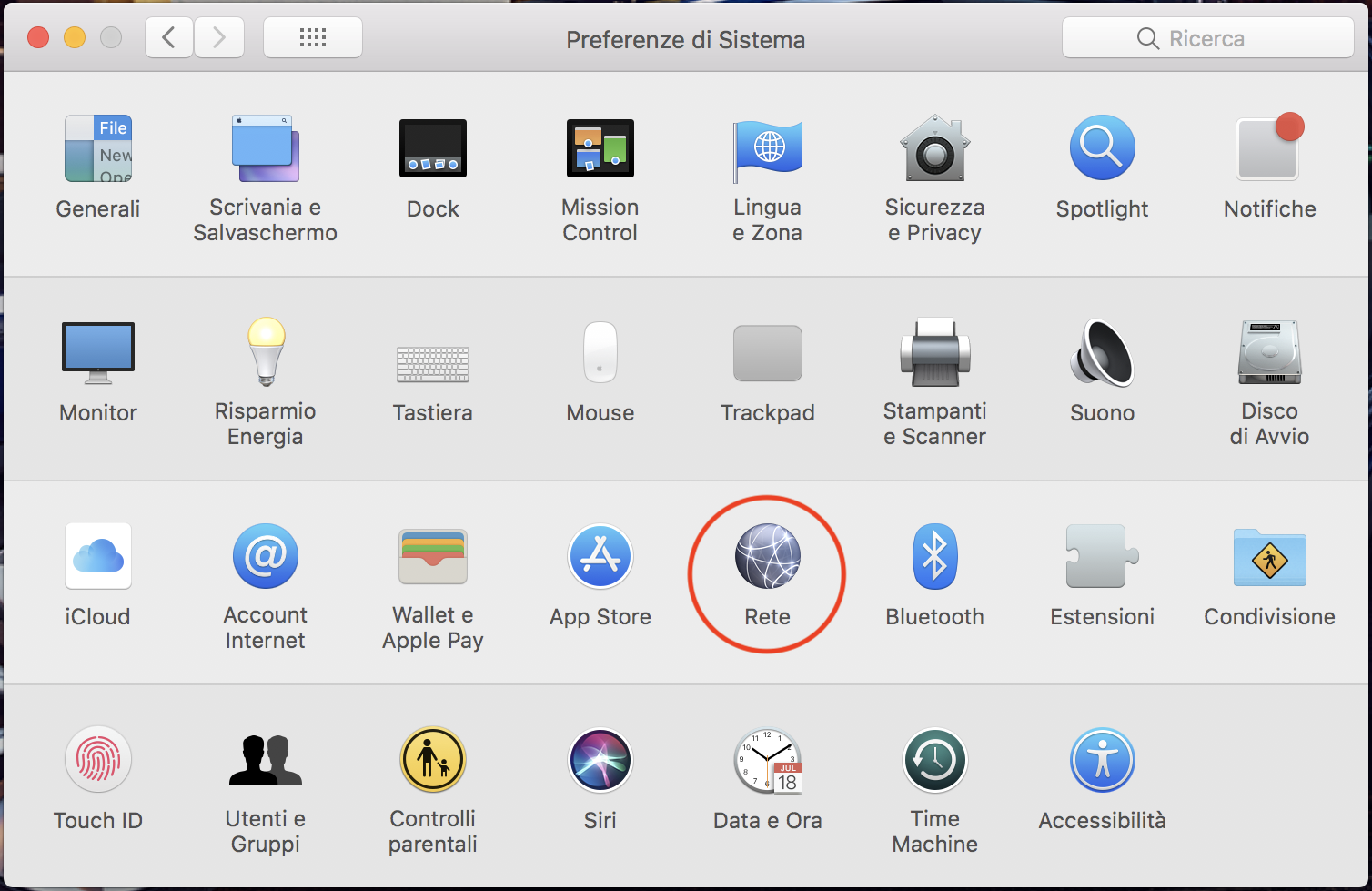
Selezionate nella parte sinistra Wi-Fi o Ethernet (se siete connessi ad internet con il cavo), cliccate su avanzate.
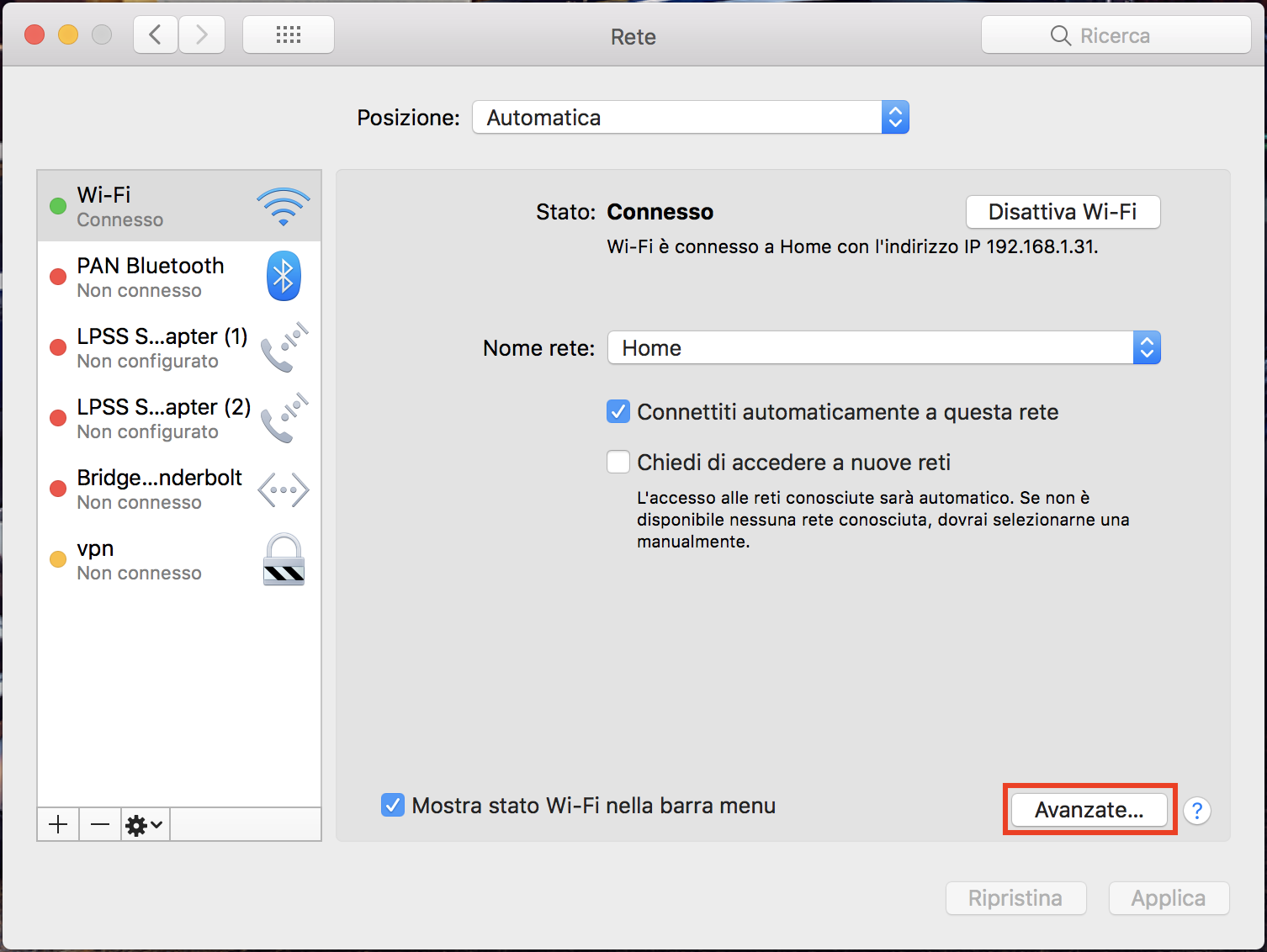
Andate su DNS, con i tasti in basso a sinistra potete rimuove e aggiungere i server DNS io consiglio di usare come primo server 8.8.8.8 e come secondo 8.8.4.4 che sono quelli di Google.
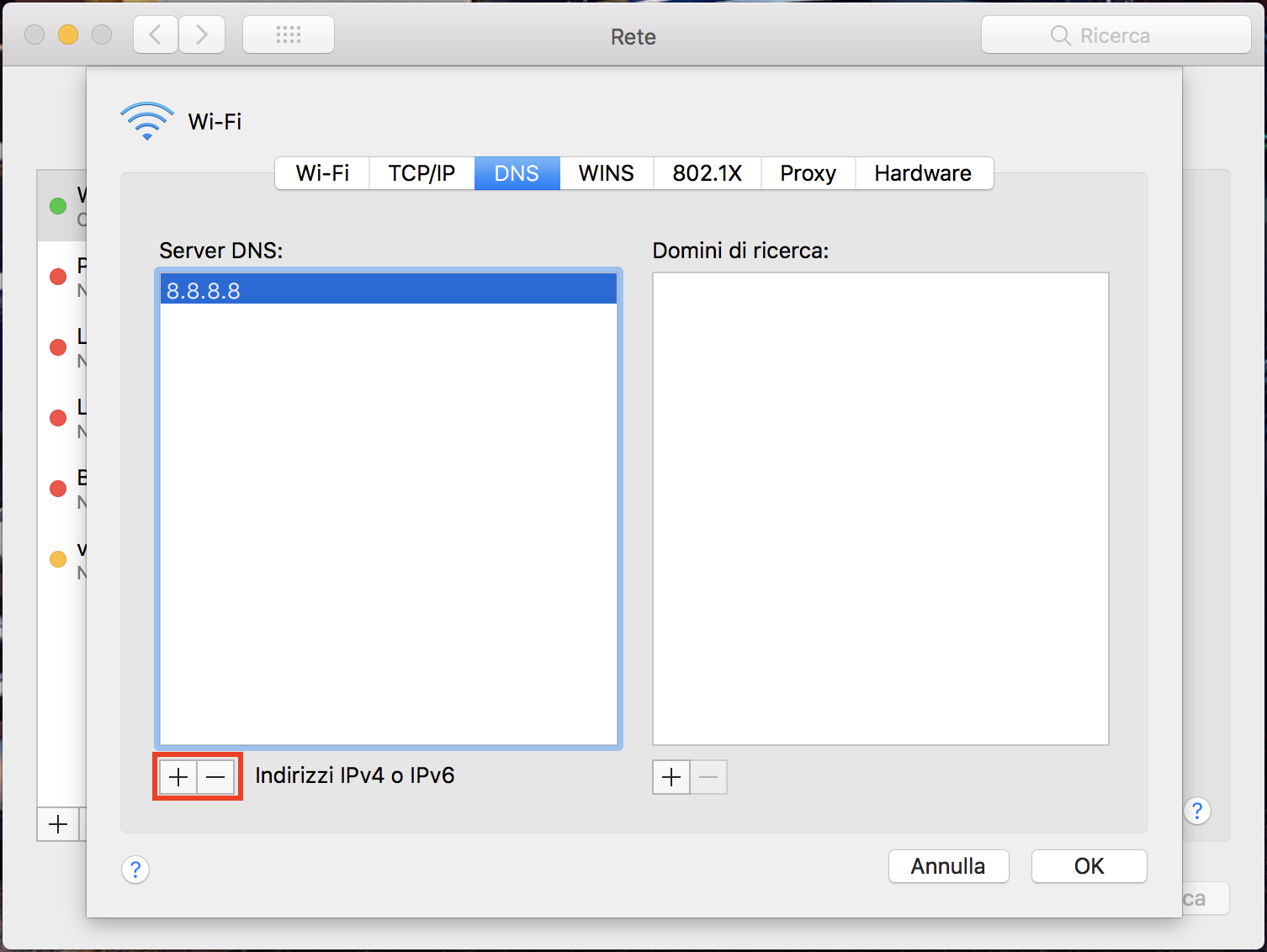
Una volta fatto basta cliccare su OK e poi su Applica.